Win8系统桌面出现假死卡住的解决办法
发布时间:2017-12-29 17:14:57 浏览数: 小编:fuyuan
在升级了win8 64位正式版系统后,由于操作冲突可能会出现一些问题,比如有时会出现桌面发生有卡机的现象,让你的鼠标好像不能动,点击都没有反应,以为自己的鼠标坏了一样。之所以出现这样的情况是因为Win8操作系统在切换程序中,所以我们用鼠标点击我们要使用的图标的时候就没有反应。下面系统族小编就教教大家Win8系统桌面出现假死卡住的解决办法,如下:
相关阅读:win8系统怎么解决文件夹假死的方法
相关阅读:win8系统怎么解决文件夹假死的方法
一、我们的鼠标如果已经无法点击,服务栏上的任务管理器不能用鼠标调出的时候,我们就必须用快捷方式打开,直接用快捷键Ctrl+Shift+Esc键一起按,就会快速调出我们需要的任务管理器了。
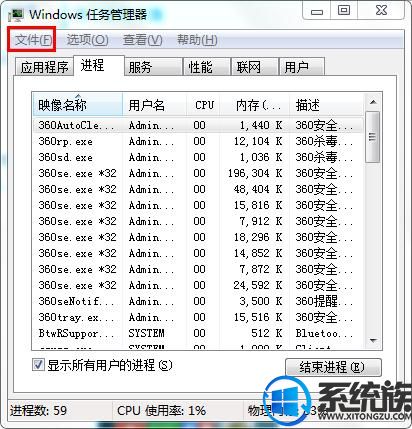
二、接着我们需要做的就是在弹出的任务管理器上新建一个文件,我们把栏目切换至进程选项卡这个栏目,然后在找到“Windows资源管理器”选项,然后用鼠标右键结束进程,
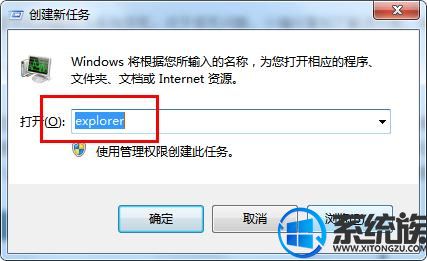
三、最后就在菜单栏第一个栏目“文件”然后“运行新任务”打开,并在空白的栏目中输入explorer.exe点击开始,就可以恢复重启Win8的资源管理器,就可以正常使用了。
以上就是Win8系统桌面出现假死卡住的解决办法了,如果你也遇到了同样的问题,不妨按照上面教程方法操作一下吧,希望系统族小编能帮到大家。
以上就是Win8系统桌面出现假死卡住的解决办法了,如果你也遇到了同样的问题,不妨按照上面教程方法操作一下吧,希望系统族小编能帮到大家。
上一篇: win8系统怎么修改开机密码的方法
下一篇: win8系统录音机功能在哪里?



















